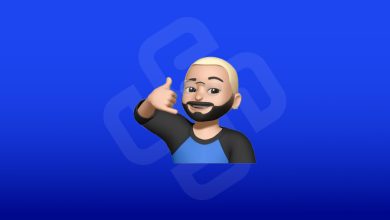Wordpress Blog Açma Rehberi
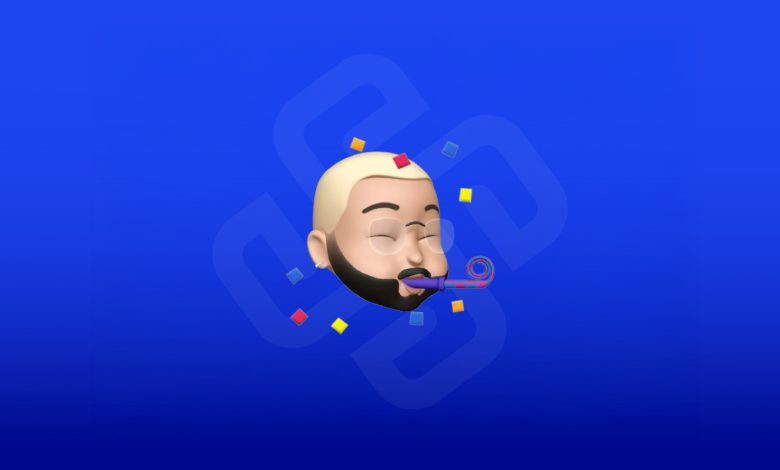
Bir blog sitesi açmak istiyorsanız Wordpress tam olarak kullanabileceğiniz bir altyapı olacaktır. Birçok tema alternatifi bulunurken yazılarınızı istediğiniz gibi biçimlendirebilirsiniz. Daha da iyisi bir blog oluşturmak şaşırtıcı derecede basittir. Bu yüzden 15 dakikadan kısa sürede yapabilirsiniz.
Ancak bir WordPress bloguna başlamak kadar ne yapmanız gerektiğini ve nasıl yapabileceğinizi bilmek, başarılı bir blogcu olma yolunda zaman kaybetmemeniz için yine de önemlidir. Bu yüzden bu adım adım kılavuzu hazırladım 😍.
Kendi kendine barındırılan WordPress kullanarak bir blog başlatmak için atmanız gereken her adımı size göstereceğim. Üstelik bunu tonlarca ekran görüntüsü ve yeni başlayanlara uygun talimatlarla yapacağım. Hemen bir blog sitesi açın!
Blog Nasıl Oluşturulur? Nelere İhtiyacınız Olacak
Bir blog oluşturmak istiyorsanız, tüm süreç adım adım burada:
- Web sağlayıcıya kaydolun.
- Blogunuz için bir alan adı seçin.
- Ücretsiz WordPress yükleyin.
- Giriş yapın ve ilk blog yazınızı yazın.
- Bir tema seçerek blog tasarımınızı değiştirin.
- Birkaç temel eklenti yükleyin.
- Pazarlamayı unutmayın.
Aşağıda bu adımların her birini ayrıntılı olarak ele alacağım , ancak şimdilik bilmeniz gereken şey, bu adımlardan hiçbirinin derinlemesine teknik bilgi gerektirmediğidir. Evet, gerçekten kendi başınıza bir blogu nasıl kuracağınızı öğreneceksiniz!
Ücretsiz WordPress blogunuzu hazırlayıp çalışır duruma getirdiğinizde, muhtemelen yazmaya başlamak ve görünümünü/işlevselliğini değiştirmek isteyeceksiniz (örneğin, başlığınızı tamamen değiştirmek veya ana sayfanızı yenilemek). Bunu yapmanıza yardımcı olmak için size şunları nasıl yapacağınızı da göstereceğim:
- WordPress düzenleyiciyi kullanarak ilk blog yayınınızı yazın
- Bir tema kullanarak ücretsiz WordPress blogunuzun görünümünü değiştirin
- Eklentiler adı verilen araçları kullanarak blogunuza işlevsellik ekleyin
Facebook veya Tumblr gibi sosyal medya sitelerini nasıl kullanacağınızı bildiğiniz ve “web öğeleri” söz konusu olduğunda genel olarak kendinize güvendiğiniz sürece bu kılavuzu takip edebilirsiniz. Söz veriyorum!
1. Adım: Web Sağlayıcınızı Seçin
Blog kategorinize karar verdiniz mi? Harika, o zaman ücretsiz WordPress blogunuzu dünyanın her yerinden insanlar için erişilebilir hale getirmek veya arama motoru optimizasyonu (SEO) için hazır hale getirmek için iki şey gerekir:
- ✅ Barındırma: Bu, sitenize güç sağlayan motordur. İnternetteki her web sitesinin onu destekleyen bir barındırma sağlayıcısı vardır.
- ✅ Alan Adı: Bu, blogunuzun kalıcı adresidir. Mesela benimki efehanyildiz.com. İyi bir ad bulmak için öncelikli olarak fazlaca düşünmelisiniz. Sonrasında işte bu benim adım olmalı dediğiniz noktada alan adını satın almalısınız.
Blog barındırma ve alan adınızı aynı anda satın alabilirsiniz. Bu nedenle şu anda küçük ayrıntılar için çok fazla endişelenmeyin. Ancak bunu yapmadan önce bir WordPress hostingi seçmeniz gerekir. WordPress’in popülaritesi nedeniyle, çok sayıda WordPress hosting sağlayıcısı vardır.
Birçok barındırma şirketinin performansını ve güvenilirliğini kişisel olarak test ettim ve kullandım. Tüm bu deneylerin sonuçlarını göz önünde bulundurarak Hosting.com.tr‘yi WordPress dünyasındaki yeni bloggerlara önerebilirim.
İşte nedeni:
- Uygun fiyatlı olması.
- Hosting aldığınızda hediye domain de yanında gelir.
- WordPress’i kolayca kurabilirsiniz. Sadece birkaç tıklamayla WordPress yazılımını başlatabilir ve çalışan bir blogunuz olabilir. Teknik bilgiye gerek yok!
- Başlamanız için yeterli performansa sahiptir . Yeni başladığınızda, Hosting.com.tr sitenizin yüklenmeye devam etmesi için bol miktarda performans sunar.
Hosting.com.tr’ye Nasıl Wordpress Hosting İçin Kayıt Olunur?
Başlamak için öncelikli olarak Hosting.com.tr’ye kayıt olmalısınız. Sonrasında hosting sekmesinde Web Hosting paketlerinden birini seçmelisiniz. Bana kalırsa ilk başta seçmeniz gereken paket Performans Paketi olacaktır. Performans olarak sizi güzelce taşıyabilecek ve size engel olmayacak paketlerden biridir. Eğer çok büyük düşüyorsanız Sınırsız Performans + paketini de seçebilirsiniz.
Yeni başlayanlar için ucuz Performans planı öneriyorum çünkü yeni blogunuz için bol miktarda güç barındırıyor. İşlemi başlatmak için Sepete Ekle düğmesini tıklayın:
Bir sonraki ekranda, blogunuz için kullanmak istediğiniz alan adını yeni alan kutusuna girin ve İleri’ye tıklayın . Blog adınız gerçekten ilginizin kapsamını yansıtmalı ve oldukça basit olmalıdır.
Tek bir tıklama ve en üstte temel hesap ve fatura ayrıntılarını girmeniz gereken son ekrana gelirsiniz.
Tüm bilgileri doldurduktan sonra , satın alma işleminizi tamamlamak için alttaki GÖNDER’e tıklayın.
Tamamdırrr! Artık yeni blog platformunuz için ihtiyacınız olan her şeyi yükleyebilirsiniz.
2. Adım: Ücretsiz Bir Şekilde Wordpress’i Yükleyin!
Bir WordPress blogu oluşturmak istiyorsanız, şaşırtıcı olmayan bir şekilde WordPress’i kurmanız gerekecek
Bunun biraz korkutucu gelebileceğini biliyoruz ancak WordPress’i kurmanın ne kadar kolay olduğuna şaşıracağınızı düşünüyoruz.
Önceki adımda kayıt işlemini tamamladığınızda, hostinglerim kısmında cpanel bilgilerini görüyor olmanız gerekmektedir.
Adım 3: Kurulum Sonrası İlk Blog Yazınızı Yayınlayın
Artık bir WordPress blogunun nasıl oluşturulacağını öğrendiğinize göre, muhtemelen blog yazmaya başlamak için heyecanlısınızdır!
Blogunuzun görünüşünü ve işleyişini bir saniyede nasıl değiştireceğinizi size göstereceğim. Ama önce, yeni web sitenizde blog yazmaya başlamanın ne kadar kolay olduğunu gözden geçirelim.
Blogunuzun WordPress panosuna ilk kez giriş yaptığınızda, aşağıdaki gibi bir ekran görmelisiniz:
Bir blog yazısı yazmak için:
- Yazıların üzerine gelin
- Yeni Ekle’yi tıklayın
İlk başta afallayabilirsiniz. Çünkü karışık bir düzenleyici ile karşılaşabilirsiniz. Bu nedenle benim size önerim eklentiler -> yeni ekle -> classic editor eklentisini yüklemek yönünde olacaktır (Belki de bana zor geliyordur).
4. Adım: Blog Sitesinin Tarzını ve Görünüşünü Belirleme
Bir WordPress blogu oluşturduğunuzda, elde ettiğiniz en büyük avantajlardan biri WordPress’in devasa tema ve eklenti koleksiyonuna erişimdir. İşte ikisine hızlı bir genel bakış:
Temalar: WordPress blogunuzun görünümünü değiştirir. (Burada ücretsiz veya ücretli temalardan yararlanabilirsiniz. Önerilerde bulunacağım)
Eklentiler: blogunuza işlevsellik ve bazı özellikleri katar. (Burada da ücretli ve ücretsiz eklentiler bulunuyor. Önerilerde bulunacağım)
Bu bölümde ilkini ele alacağız.
Bir WordPress blogu oluşturduğunuzda, zaten aktif bir temanız olur. Bu, varsayılan WordPress teması veya Kurulum sihirbazı tercih ettiyseniz kurulum sırasında seçtiğiniz temadır.
Ama aslında WordPress siteleri için kullanılabilecek binlerce blog teması var (bunların çoğu WordPress’in kendisi gibi açık kaynaktır), bu nedenle Wordpress’in başlangıçta size gösterdiği küçük seçimle hiçbir şekilde sınırlı değilsiniz.
Blog Siteniz İçin WordPress Temalarını Nerede Bulabilirsiniz?
Bir WordPress teması seçmeye gittiğinizde , ücretsiz ve premium temalar arasında seçim yapmanız gerekir. İkisi arasında doğal bir fark yoktur, ancak premium temalar genellikle daha ayrıntılı tasarımlara ve özelliklere sahiptir.
Ücretsiz temalar bulmak için arama yapmak için en iyi yer resmi WordPress.org tema dizinidir.
Premium temalar bulmak için daha geniş bir yaklaşıma ihtiyacınız olacak. Bazı iyi seçenekler şunlardır:
- Jannah
- Nox News
- Elementor
- Woodmart (E-Ticaret teması ama blog tarafı da çok hoş. Blog için de bir demosu bulunuyor.)
WordPress Tema Nasıl Kurulur?
Sevdiğiniz bir tema bulduğunuzda, WordPress o temayı sitenize eklemeyi kolaylaştırır.
İşte nasıl:
- Görünümün üzerine gelin
- Temaları Seçin
- WordPress.org’da ücretsiz bir tema seçtiyseniz , temayı ada göre arayın ve yükle‘ye tıklayın.
- Premium bir tema satın aldıysanız, Tema Yükle düğmesini tıklayın ve temayı satın aldığınızda almış olmanız gereken ZIP dosyasını yükleyin.
Temanızı kurduktan sonra sitenizde aktif hale getirmek için Etkinleştir butonuna tıkladığınızdan emin olun.
WordPress Tema Nasıl Özelleştirilir?
Temanızı bir tür şablon olarak değerlendirebilir ve WordPress Özelleştirici’yi (bir web sitesi oluşturucuya benzeyen) kullanarak daha da özelleştirebilirsiniz. Bu arayüz, web tasarımınızı geliştirmek için kod veya HTML bilmenize gerek kalmadan temanızda belirli değişiklikler yapmanızı sağlar.
Görünüm → Özelleştir seçeneğine giderek erişebilirsiniz :
Seçtiğiniz temaya bağlı olarak, sol kenar çubuğunda farklı seçeneklere sahip olabilirsiniz. Ancak genel olarak şunları yapabilirsiniz:
- Soldaki seçenekleri kullanarak değişiklik yapın
- Sağdaki web sitesi önizlemesinde gerçek zamanlı bir önizlemeye bakın
- Kaydet ve Yayınla’yı tıklayarak değişikliklerinizi yayınlayın
Adım 5: Wordpress Eklenti Kurulumu
Temalar çoğunlukla görünüşle ilgili olsa da, eklentiler daha çok WordPress blogunuza işlevsellik eklemenize yardımcı olmaya odaklanır.
Bir WordPress blogunu ilk oluşturduğunuzda, hemen hemen yalnızca blog gönderileri yazma ve sayfalar oluşturma yeteneğine sahipsinizdir.
Eklentiler, aşağıdakiler gibi daha gelişmiş işlevler eklemenize izin verir:
- İletişim formu
- Sosyal ağ düğmeleri
- Yedeklemeler
- Geliştirilmiş SEO
- Ve çok, çok daha fazlası
Bir özellik düşünebiliyorsanız, muhtemelen bunun için bir eklenti vardır. Bunun nedeni, WordPress topluluğunun 50.000’den fazla ücretsiz eklenti sunmasıdır ve ayrıca binlerce premium eklenti vardır.
Blogunuz için WordPress eklentilerini nerede bulabilirsiniz?
Temalar gibi hem ücretsiz hem de premium eklentiler bulabilirsiniz.
Benzerlikler devam ederken, ücretsiz eklenti aramak için en iyi yer resmi WordPress.org eklenti dizinidir.
Premium eklentiler için en iyi yöntem genellikle Google’da “en iyi X eklentisi” gibi bir şey aramak ve tanınmış bir geliştiriciden satın almaktır.
Tüm Siteler İçin WordPress Eklentileri
Yalnızca belirli kullanımlar için iyi olan çok sayıda niş eklenti varken, bloglar dahil tüm sitelerin yararlanabileceği bazı olmazsa olmaz WordPress eklentileri vardır. İşte önerilerimizden bazıları:
- ⭐ UpdraftPlus WordPress Yedekleme Eklentisi
- ⭐ WP – Rocket
- ⭐ Yoast SEO
- ⭐ Wordfence Güvenlik
- ⭐ WP Forms
- ⭐ Optimole
- ⭐ Rank Math SEO
WordPress Eklenti Nasıl Kurulur?
- Eklentiler → Yeni Ekle seçeneğine gidin
- WordPress.org’da ücretsiz bir eklenti seçtiyseniz , eklentiyi adına göre arayın ve Şimdi Yükle’ye tıklayın.
- Premium bir eklenti satın aldıysanız, Eklenti Yükle düğmesini tıklayın ve eklentiyi satın aldığınızda almış olmanız gereken ZIP dosyasını yükleyin.
Eklentiyi kurduktan sonra etkinleştirdiğinizden emin olun.
Eklentiler sekmesine giderek mevcut eklentilerinizi istediğiniz zaman yönetebilirsiniz :
Blog Site Kurulumundan Sonra Yapmanız Gerekenler
Tebrikler, Wordpress üzerinden bir blog sitesi kurulumu yaptınız! Ancak işin daha başındasınız! Aşağıda verdiğim adımları harfiyen izlemelisiniz. Öncelikli olarak sürekli bir şekilde içerik girmeli ve blogunuzu pazarlamalısınız. Yani blog sitenizde de bir marka olmasınız!
Tabii ki, piyasada bir blog oluşturmak için Wix veya Squarespace gibi başka seçenekler de olduğunu bilmelisiniz , ancak bunlar ya WordPress’ten daha az esnektir ya da belirli bir fiyata gelir, bu da WordPress’i yeni başlayanlar için mükemmel bir başlangıç haline getirir.
Sıradaki ne?
Peki, dünya senin istiridyen! Ancak çoğu insan gibiyseniz, muhtemelen şunları yapmanın yollarını aramak isteyeceksiniz:
- Blogunuza daha fazla ziyaretçi çekmek
- Blogunuzdan gelir elde etmek
Muhtemelen bir blog içerik stratejisi oluşturmak ve yeni blog yazısı fikirlerinin nasıl ortaya çıkacağını bulmak isteyeceksiniz . Rastgele düşünceleri paylaşan kişisel bir blog çalıştırmakla ilgilenmiyorsanız, sitenizi yüksek kaliteli blog konularıyla doldurmak ve anahtar kelime araştırması yapmak, tam zamanlı profesyonel bir blog yazarının en önemli görevlerinden biridir.
Siteniz blog yazarak para kazanmanıza izin verdiğinde, kendi haber bülteninizi bile oluşturabilir ve e-posta pazarlamacılığı, e-posta listeleri toplama veya kitlenizi daha da fazla meşgul etmek için forumlar başlatma konusunda dişlerinizi kesebilirsiniz. Harika bir blog aynı zamanda ürün satmak için mükemmel bir ektir (Amazon veya eBay gibi e-ticaret pazarları aracılığıyla yapıldığında bile).
Bu aşamada, ihtiyacınız olan her şeye zaten sahipsiniz, o yüzden dışarı çıkın, yeni içeriğe biraz sıkı çalışın ve yeni WordPress sitenizi başarılı bir bloga dönüştürün!
Ayrıca yardıma ihtiyacınız olduğunda ben her zaman yanınızdayım. Yorum kısmından benimle iletişime geçebilirsiniz. Eğer Wordpress’i daha detaylı bir şekilde öğrenmek istiyorsanız Wordpress Eğitimi hizmetimi ziyaret edebilir ve benimle doğrudan iletişime geçebilirsiniz.